माइक्रोसॉफ्ट ने वेदर विजेट का परीक्षण शुरू कर दिया है। यदि आपने विंडोज इनसाइडर प्रीव्यू प्रोग्राम में नामांकन किया है, तो आपको विंडोज 11 टास्कबार के बाईं ओर एक नया आइकन दिखाई देगा।
एक बार जब Microsoft परीक्षण पूरा कर लेगा, तो वह इसे स्थिर बिल्ड के लिए जारी कर देगा, जिसे आप Windows अपडेट के माध्यम से प्राप्त कर सकते हैं।
इसलिए "मौसम विजेट" लेखन के समय सभी विंडोज 11 उपयोगकर्ताओं के लिए अभी तक उपलब्ध नहीं है। केवल विंडोज़ इनसाइडर डेवलपर के लिए बनाता है।
जिन लोगों ने विंडोज इनसाइडर प्रीव्यू प्रोग्राम में नामांकन नहीं किया है और विंडोज 10 वेदर आइकन से वंचित हैं, वे ऐसा कर सकते हैं विंडोज़ 11 के लिए वेदर बार या वेदरबग फ्रीवेयर डाउनलोड करें और इंस्टॉल करें.
यदि मौसम विजेट को आधिकारिक तौर पर विंडोज 11 में एकीकृत किया गया है, तो आप बिल्कुल वैसा ही देखेंगे विंडोज़ 10 विजेट समाचार और रुचियाँ वर्तमान मौसम और वर्तमान जानकारी वाली एक विंडो। नीचे एक उदाहरण है:
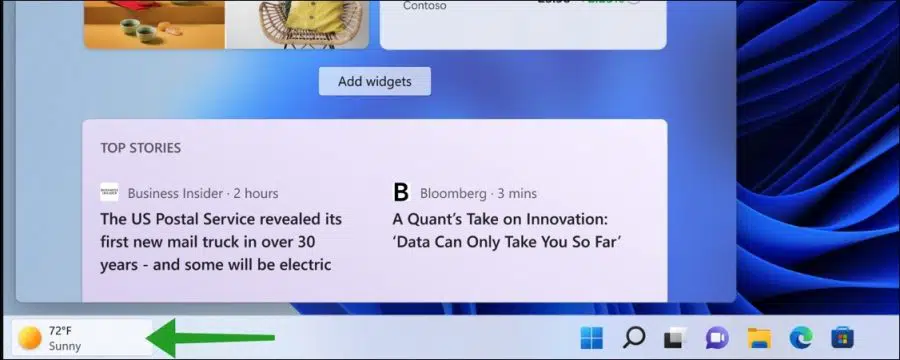
विंडोज 11 टास्कबार से मौसम आइकन हटाएं
विंडोज 11 में टास्कबार से मौसम आइकन को हटाने के लिए आपको इसका उपयोग करना होगा विजेट अक्षम करें. इस तरह से ये कार्य करता है।
विंडोज़ सेटिंग्स के माध्यम से मौसम विजेट हटाएं
स्टार्ट बटन पर क्लिक करें। मेनू में सेटिंग्स पर क्लिक करें। बाईं ओर पर्सनल सेटिंग्स पर क्लिक करें और फिर टास्कबार पर क्लिक करें। "विजेट्स" विकल्प को बंद में बदलें। आपने अब विंडोज 11 में टास्कबार से मौसम विजेट हटा दिया है।
यह भी पढ़ें: विंडोज़ 11 में विजेट कस्टमाइज़ करें.
विंडोज़ रजिस्ट्री के माध्यम से मौसम विजेट अक्षम करें
आप इसे दोबारा कर सकते हैं चित्रिय आरेख इसे Windows रजिस्ट्री के माध्यम से अक्षम भी करें।
विंडोज़ रजिस्ट्री खोलें. बाईं ओर से जाएं:
Computer\HKEY_CURRENT_USER\Software\Microsoft\Windows\CurrentVersion\Explorer\Advanced
"टास्कबारडा" नामक DWORD मान देखें और मान को "0" पर डबल-क्लिक करके DWORD बदलें। मौसम आइकन को फिर से प्रदर्शित करने के लिए, DWORD मान "टास्कबारडा" को "1" में बदलें।
मैं आशा करता हूं कि इससे आपको मदद मिली होगी। पढ़ने के लिए आपका शुक्रिया!

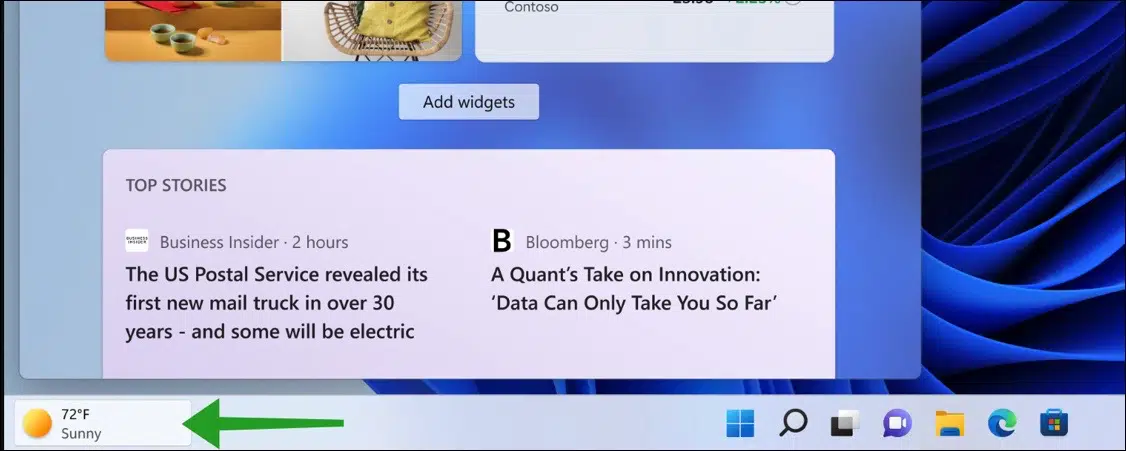
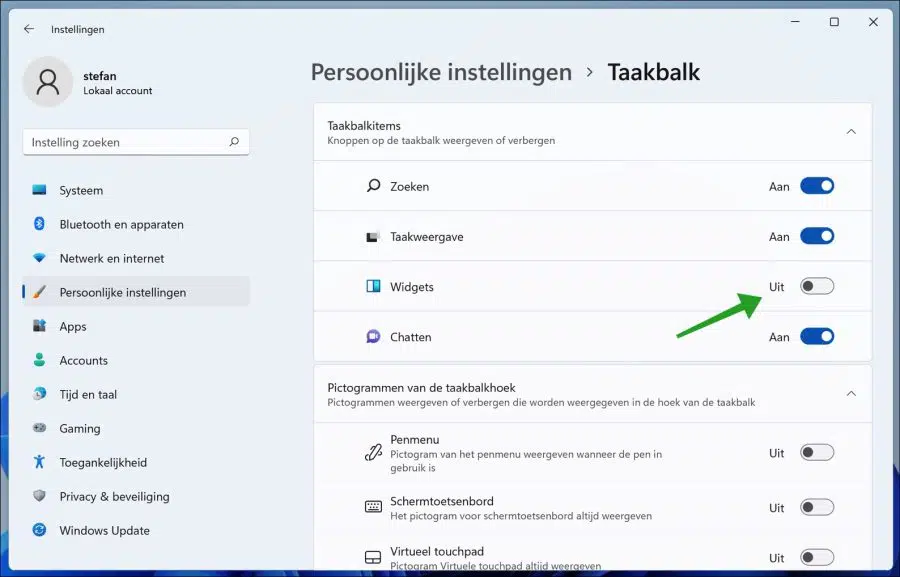
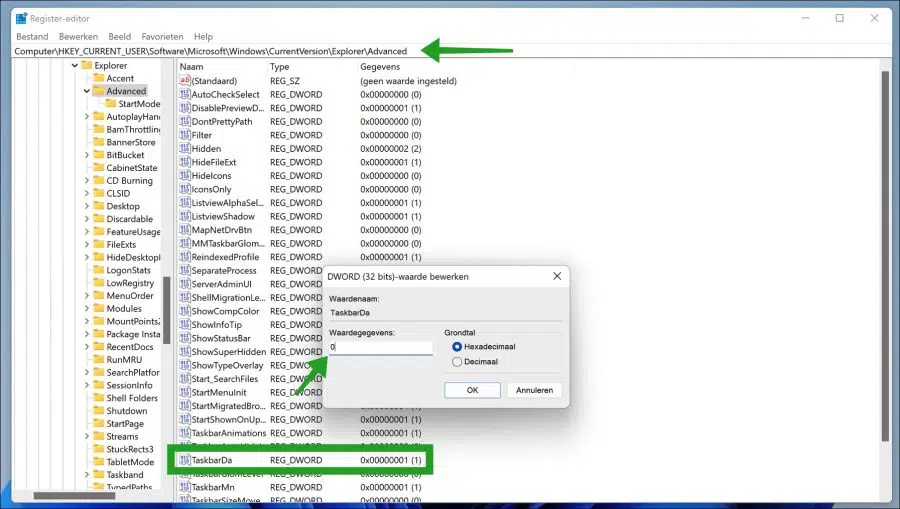
धन्यवाद, मैं इससे बहुत नाराज़ था
नमस्ते, खुशी है कि यह काम कर गया! आपकी प्रतिक्रिया के लिए आभार। नमस्ते, स्टीफ़न